Übertragen und verwalten Sie alle Daten zwischen iOS-Geräten, Gerät und Computer sowie iTunes und Geräten.
Bewertungen zu den Funktionen, Vor- und Nachteilen von MobileTrans und seiner besten Alternative
Sie suchen nach einem Tool, mit dem Sie Ihre alten iPhone-Dateien auf ein neues übertragen können, und sind bei Ihren Recherchen ständig auf MobileTrans gestoßen? Es erfüllt alle Anforderungen an eine Dateiübertragung, aber ist es auch das beste Tool? Zum Glück sind Sie auf dieser Seite gelandet. In diesem Artikel wird eine allgemeine Bewertung von MobileTrans hinsichtlich seiner Funktionen, Vor- und Nachteile sowie Preise gegeben. Lohnt sich der Kauf? Ist es für Sie geeignet? Hier finden Sie alle Antworten!
Führerliste
Teil 1: MobileTrans-Überprüfung: Allgemeine Funktionen, Vor- und Nachteile Teil 2: Ist die Verwendung von MobileTrans sicher und lohnt sich der Kauf? Teil 3: Die beste Alternative zu MobileTrans für die sichere Datenübertragung Teil 4: Häufig gestellte Fragen zur MobileTrans-Software unter Windows/MacTeil 1: MobileTrans-Überprüfung: Allgemeine Funktionen, Vor- und Nachteile
MobileTrans ist ein Tool, das unter Windows und Mac verwendet werden kann und mit dem sich verschiedene Dateien von einem Gerät auf ein anderes übertragen lassen, z. B. vom iPhone auf Android oder umgekehrt. Dieses Tool unterstützt die Übertragung von Fotos, Videos, Musik, Kontakten, Dokumenten, Anwendungsdateien usw. Sie können auch Dateisicherungen von Ihrem Mobilgerät auf einen PC durchführen und diese bei Bedarf wiederherstellen. Diese Beschreibungen zeigen, dass MobileTrans von Wondershare ein zuverlässiges Tool zum Übertragen von Dateien ist, insbesondere von Ihrem alten Telefon auf ein neues. Wenn Sie also das Telefon wechseln möchten, können Sie diese App verwenden. Das ist alles! Lassen Sie uns nun die guten und schlechten Seiten von MobileTrans untersuchen.
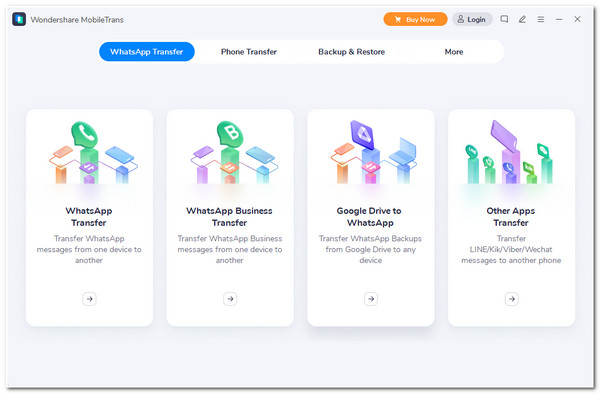
Detaillierte Einführung in die Hauptfunktionen der MobileTrans-App:
1. Telefonübertragung - Mit dieser Funktion können Sie über 18 verschiedene Dateitypen übertragen, darunter Nachrichten, Kontakte, Mediendateien und mehr. Darüber hinaus werden über 6000 Mobilgeräte unter Android- und iPhone-Plattformen unterstützt. Darüber hinaus können Sie Dateien schnell von Android und iPhone auf einen Computer übertragen.
2. Sichern und Wiederherstellen - Mit dieser Funktion können Sie verschiedene Daten auf Ihrem Mobilgerät unter Windows oder Mac sichern. Außerdem können Sie sie bei Bedarf wiederherstellen, egal ob von einem alten oder einem neuen Gerät.
3. WhatsApp-Daten übertragen - MobileTrans unterstützt die Übertragung Ihrer WhatsApp-Nachrichten und angehängten Mediendateien von einem iPhone auf ein Android-Gerät. Es unterstützt auch die Übertragung von Daten von Line, Wechat, Kik und GB WhatsApp auf andere Geräte.
- Pro
- Einfach zu verwendende und benutzerfreundliche Anwendung.
- Bieten Sie eine einfache und leicht zu handhabende Benutzeroberfläche.
- Übertragen Sie mehrere verschiedene Dateien gleichzeitig mit hoher Geschwindigkeit.
- Unterstützt die Datenübertragung zwischen verschiedenen Geräten mit nur einem Klick.
- Nachteile
- Bietet nur minimale Funktionen in der kostenlosen Version, worüber sich die meisten Benutzer beschweren.
- Erlauben Sie den Benutzern nicht, bestimmte Bilder zum Übertragen auszuwählen, und zwingen Sie sie so zum Übertragen der gesamten Galerie.
- Erlauben Sie den Benutzern nicht, bestimmte Bilder zum Übertragen auszuwählen, und zwingen Sie sie so zum Übertragen der gesamten Galerie.
Teil 2: Ist die Verwendung von MobileTrans sicher und lohnt sich der Kauf?
.Nachdem Sie nun die wesentlichen Punkte von MobileTrans kennen, fragen Sie sich vielleicht auch: „Ist MobileTrans sicher?“ Die Antwort lautet ja; dieses Tool ist sicher und enthält keine Malware oder andere Viren. Es wird auch nicht versuchen, unerwünschte Dateien auf Ihre Mobilgeräte zu übertragen. Sie müssen nur sicherstellen, dass Sie die offizielle Website besuchen, um das Tool herunterzuladen und auf Ihrem Computer zu installieren.
Das ist einer der Gründe, warum sich der Kauf dieses Tools lohnt, auch wenn es ziemlich teuer ist. Obwohl es beim Übertragen von Dateien mit verschiedenen Nachteilen verbunden war, ist MobileTrans immer noch ein zuverlässiges Tool für Ihre Dateiübertragungsanforderungen.
Teil 3: Die beste Alternative zu MobileTrans für die sichere Datenübertragung
Wenn Sie nach dem Lesen des MobileTrans-Testberichts nach einer günstigeren Alternative suchen möchten, probieren Sie das 4Easysoft iPhone-Übertragung Tool. Dieses Tool ist mit der Fähigkeit ausgestattet, über 20 Typen zu übertragen, ob wichtige Dateien, Mediendateien oder Daten von Social-Media-Plattformen. Es kann diese Dateien auch von Telefon zu Telefon, auf Computer oder auf iTunes übertragen. Darüber hinaus sind seine Funktionen gut zusammengestellt und gut kategorisiert, was es definitiv zu einem benutzerfreundlichen und einfach zu bedienenden Tool macht. Darüber hinaus ist es auch mit leistungsstarken Funktionen in seiner integrierten Toolbox ausgestattet, mit denen Sie Ihre Dateien einfach verwalten und anpassen können. Dieses sichere Tool benötigt nur wenige Minuten, um Ihre Dateien auf verschiedene Geräte oder Plattformen zu übertragen. Es ist in der Tat die beste MobileTrans-Alternative.

Unterstützt sichere und schnelle Übertragungsprozesse für fast alle Daten auf Ihrem iPhone/iPad/iPod.
Ermöglicht Ihnen die Vorschau und Auswahl der Dateien, die Sie auf andere Geräte übertragen möchten.
Bietet Datenverwaltung zum Anordnen, Ändern, Löschen und Konvertieren von Dateien aus Ihrem Fotoalbum, Ihren Kontakten und Ihrer Musikbibliothek.
Ausgestattet mit beeindruckenden Zusatzfunktionen wie Ringtone Maker, HEIC Converter, iTunes-Mediathek und mehr.
100% Sicher
100% Sicher
So verwenden Sie 4Easysoft iPhone Transfer als alternatives Tool für MobileTrans zur sicheren Datenübertragung
Schritt 1Besuchen Sie 4Easysoft iPhone Transfer auf Ihrem Windows- oder Mac-Computer. Starten Sie es anschließend und verbinden Sie Ihr iOS-Gerät über ein USB-Kabel. Anschließend scannt das Tool Ihr Gerät automatisch und zeigt Ihnen nach Abschluss alle Informationen zu Kapazität, Typ, belegtem Speicherplatz usw. Ihres Geräts an.
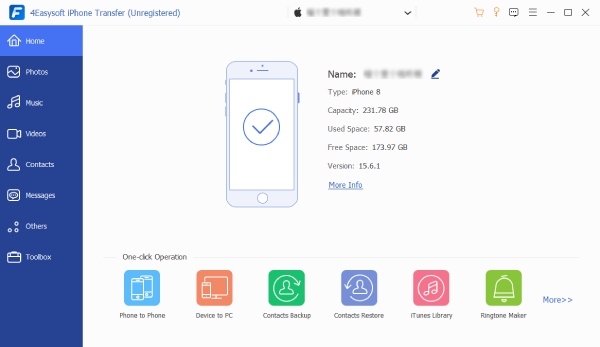
Schritt 2Wählen Sie als nächstes die Fotos in der linken Ecke der Benutzeroberfläche des Tools. Hier sehen Sie die Liste der kategorisierten Bilder, die auf Ihrem Gerät gespeichert sind. Wählen Sie die Bilder aus, die Sie übertragen möchten. Sie können auch auf die Musik, Videos, Kontakte, Nachrichten, Und Andere Registerkarten, um andere Dateien anzuzeigen, die Sie übertragen möchten.
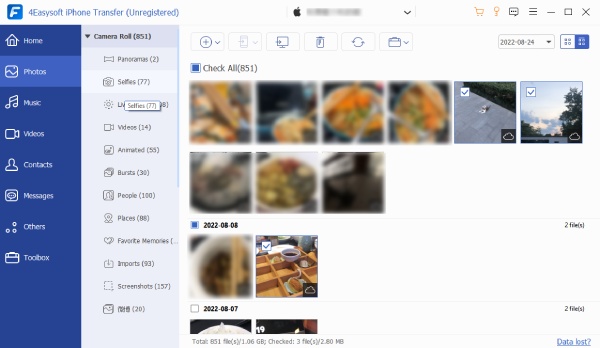
Schritt 3Wenn Sie mit der Auswahl der zu übertragenden Dateien fertig sind, aktivieren Sie das Kontrollkästchen Auf PC exportieren Schaltfläche, um den Übertragungsvorgang zu starten. Navigieren Sie im Popup-Fenster zu dem Dateiordner, in dem Sie diese Dateien speichern möchten; aktivieren Sie das Kontrollkästchen Ordner auswählen , um den ausgewählten Ordner zu bestätigen.
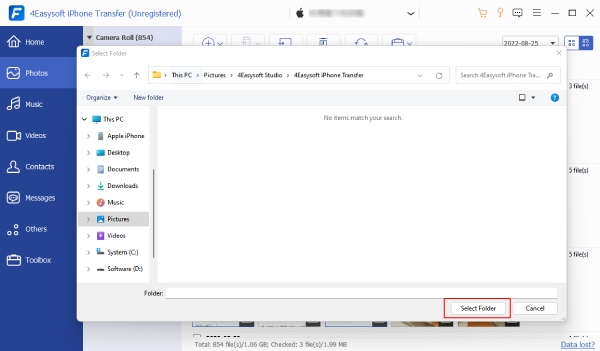
Schritt 4Um Fotos von Ihrem Computer zum iPhone hinzuzufügen, aktivieren Sie das Kontrollkästchen Hinzufügen Schaltfläche. Im Gegensatz zu MobileTrans können Sie die Bilder im Popup-Ordnerfenster auswählen und Ihre Auswahl bestätigen, indem Sie auf die Offen Taste.
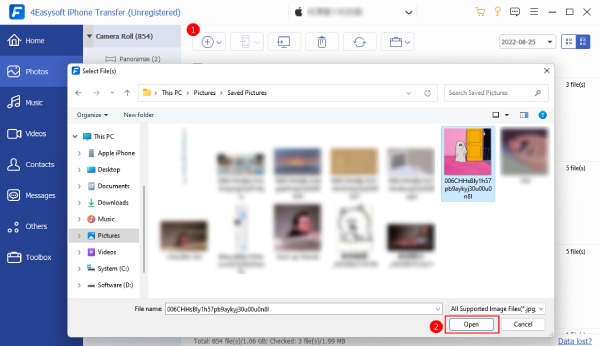
Der Vorgang ist derselbe wie beim Übertragen von Dateien von iPhone auf iPhone oder Android. Sie benötigen lediglich ein weiteres USB-Kabel, um das andere Mobilgerät mit Ihrem Computer zu verbinden.
Teil 4: Häufig gestellte Fragen zur MobileTrans-Software unter Windows/Mac
-
1. Ist die Nutzung von MobileTrans kostenlos?
Ja, das ist es! Sie müssen jedoch in Betracht ziehen, einen der angebotenen Pläne und Preise zu erwerben. Auf diese Weise können Sie auf alle Funktionen zugreifen, anstatt sich auf die Funktionen der kostenlosen Version beschränken zu müssen.
-
2. Wie verwende ich die MobileTrans-App, um Dateien von einem anderen Telefon zu übertragen?
Um Dateien von Ihrem Gerät auf ein anderes zu übertragen, starten Sie die MobileTrans auf Ihrem Computer und wählen Sie die Telefonübertragung Wählen Sie dann Telefon zu Telefon aus den Optionen und verbinden Sie Ihr Gerät über ein USB-Kabel mit Ihrem Computer. Wählen Sie anschließend alle Dateien aus, die Sie übertragen möchten, und aktivieren Sie das Kontrollkästchen Start Schaltfläche, um den Übertragungsvorgang zu starten.
-
3. Wo speichert MobileTrans meine Sicherungsdateien auf meinem Windows?
MobileTrans speichert Ihre Backup-Dateien von Ihrem iPhone im Dateispeicher Ihres Computers. Sie können darauf zugreifen, indem Sie Ihren Datei-Explorer aufrufen und dann nach dieser Ordneradresse suchen: "C:\Benutzer\Ihr Benutzername\AppData\Roaming\Apple Computer\Mobile\Sync\Backup oder C:\Benutzer\Ihr Benutzername\Apple\MobileSync\Backup."
Abschluss
In diesem Artikel wurde MobileTrans getestet, dessen großartige Funktionen, Möglichkeiten und Nachteile untersucht wurden. Tatsächlich ist MobileTrans ein vielversprechendes Tool für die Dateiübertragung zwischen verschiedenen Geräten. Es gibt jedoch Berichte, dass MobileTrans Übertragungsprobleme hat und die kostenlose Version für die meisten Benutzer nicht akzeptabel ist. Darüber hinaus ist es für die meisten Leute ein ziemlich teures Tool. Wir empfehlen dennoch das 4Easysoft iPhone-Übertragung Tool als beste Alternative zu MobileTrans. Neben den besten Übertragungsfunktionen profitieren Sie auch von schnellen, sicheren, geschützten Übertragungen und empfehlenswerten Lizenzen. Laden Sie das Tool jetzt herunter und installieren Sie es!
100% Sicher
100% Sicher

 Geschrieben von
Geschrieben von 